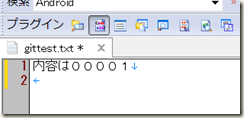まず、適当に
taroフォルダを作成、そこにgittext.txtを作成し、中身は
とした。リモートリポジトリを作成、taroの兄弟で、REPO、taro.gitを作ってそこを共有させるためのgitリポジトリとする。
taroでgit GUIを呼んで、リモート、追加、REPO/taroを作って、書込んで初期化してやる。
この状態は、、、
GIT_TEST
taro
gittext.txt
.git (ローカルリポジトリ)
REPO
taro
.git(共有リポジトリ)ここで、新しい環境、hanakoをREPO/taroから作成する。
GIT_TEST
taro
gittext.txt
.git (ローカルリポジトリ)
REPO
taro
.git(共有リポジトリ)
hanako
gittext.txt
.git (ローカルリポジトリ)現時点ではhanakoのgittext.txtとtaroのgittext.txtは同じです。
それぞれのgittext.txtを別々に編集します。
hanakoが先に共有リポジトリに登録。Push、OK
taroが次に登録しようとすると、、、、
Pushing to ../REPO/taro
To ../REPO/taro
! [rejected] master -> master (non-fast-forward)
error: failed to push some refs to '../REPO/taro'
hint: Updates were rejected because the tip of your current branch is behind
hint: its remote counterpart. Merge the remote changes (e.g. 'git pull')
hint: before pushing again.
hint: See the 'Note about fast-forwards' in 'git push --help' for details.というエラーが出る。まず、fetchしてマージしなさいということ。
メニューのリモート、取得元、REPOを選択して、fetchする。
REPOから新しい変更をフェッチしています。というメッセージで緑色のベルトで成功と出た。
マージ、ローカルマージ、トラッキングブランチを選択して、マージを押す。
Auto-merging gittest.txt
CONFLICT (content): Merge conflict in gittest.txt
Automatic merge failed; fix conflicts and then commit the result.ま、失敗したというわけ、で、画面は
エラーになってる。コンフリクトを解決するには、gittest.txtを開いて、テキストを修正する。例えば
<<<<<と======と>>>>>を外した。このままgit GUIで何をやっても前に進めなくなるので、
git GUIは閉じて、
フォルダをエクスプローラで開いて、右クリックして
git Add all file nowを選択する。(競合を解決したと解釈)
同じく、gitGUIを開くと、、、、あらま不思議、gittest.txtがステージングされているじゃありませんか。
このまま、コミットします。git Histroyで状態を見ます。
正しくMergeされていますね。競合したのでマージコミットが
入りました。このままでは意味がありません。pushしておいてください。
hanakoでもfetchとマージを行って最新状態にしておいてください。
これを書いた理由は、、、、
競合を解決した後のマージの継続方法を知りたかったのです。どのように解決するかを覚えておきたかったからです。正しいファイルに更新した後に、エクスプローラーの Add all file ですね。その後、git GUIを呼び出して、コミット、Pushするということで。有り難うございました。